Comment écrire en utilisant la voix sur Android Simple !
À de nombreuses reprises, nous devons répondre à un message, mais nous ne sommes pas à l’heure ou nous avons les mains pleines. Ensuite, la meilleure chose serait d’envoyer un audio, même si nous ne l’aimons peut-être pas ou ne nous sentons pas à l’aise de le faire. Dans ces cas, nous pouvons écrire en utilisant la voix au Android.
Il est possible de dicter le texte que l’on souhaite envoyer et celui-ci est automatiquement converti. Pour cela, nous allons utiliser la fonction voix en texte que le clavier Google Gboard nous permet.
Écrire en utilisant la voix sur Android
Pour ce guide, nous allons utiliser Gboard, bien que la grande majorité des applications de clavier aient la possibilité de taper à la voix. Évidemment, la façon d’activer la fonction variera en fonction de l’application.
La première chose à faire est de télécharger et d’installer Gboard à partir du Play Store et de le configurer comme clavier par défaut pour notre appareil mobile.
La fonction permettant d’écrire à l’aide de la voix doit être activée par défaut. Cependant, nous devrons le vérifier pour être sûr et nous pourrons ensuite continuer avec le guide.
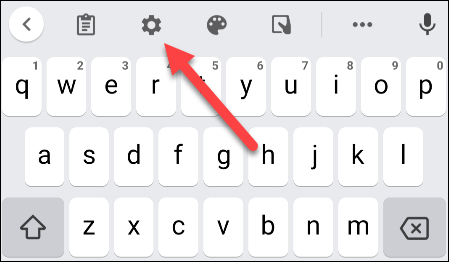
Pour le vérifier, nous devrons entrer une zone de texte pour faire apparaître le clavier en question. Nous cliquons sur l’icône en forme d’engrenage qui apparaît juste en haut et nous pouvons ainsi entrer les paramètres du clavier.
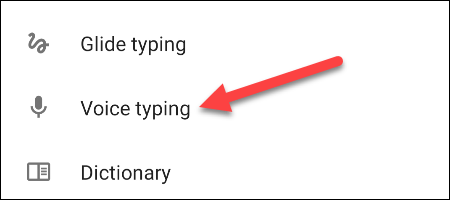
Maintenant, nous allons devoir sélectionner “Saisie vocale« Dans le menu de configuration.
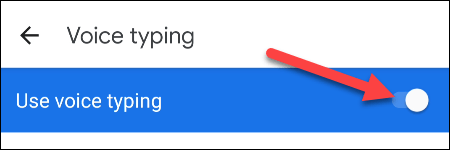
Ce que nous devrons faire ici, c’est nous assurer que le commutateur en haut de l’écran est activé. Une fois activé, nous pouvons continuer avec le guide.
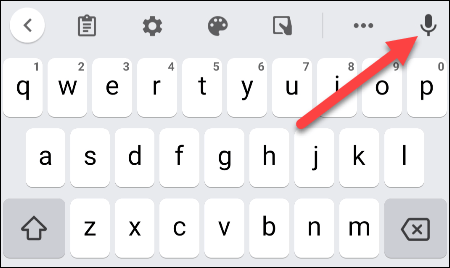
Ce que nous devons faire maintenant, c’est entrer à nouveau une zone de texte, cela peut être n’importe qui. L’idée est de faire apparaître le clavier à l’écran. Nous cliquons sur l’icône en forme de microphone qui se trouve dans le coin supérieur droit du clavier.
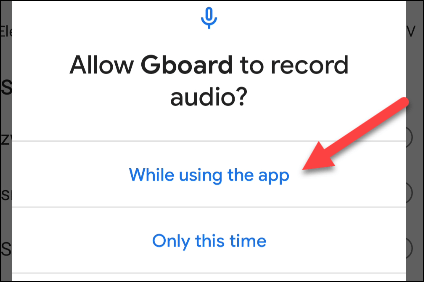
Si c’est la première fois que nous l’activons, il nous sera demandé d’autoriser le microphone. Pour cela, nous devrons cliquer sur “Pendant que j’utilise l’application”.
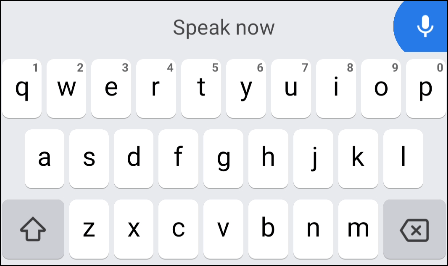
Une fois que nous l’avons fait, nous devrons appuyer à nouveau sur l’icône du microphone pour pouvoir activer la fonction.
Désormais, nous pouvons écrire à l’aide de commandes vocales, cela sera traduit en texte sans problème. Evidemment il faut parler clairement, en modulant et le plus fort possible pour qu’il puisse parfaitement détecter les mots.
Après avoir saisi un texte à la voix, nous pouvons le modifier pour nous assurer que ce que nous voulions vraiment dire a été écrit.
Partage-le avec tes amis!
